excel图表如何添加辅助线(图表里加线怎么加)
523
2022-07-07

我们在使用wps表格处理的时候,可能需要对行列转置,那么,具体的操作是怎样的呢?下面就让小编告诉大家wps表格怎样行列转置。
wps表格行列转置的方法一
在WPS表格2005中,选中整个表格,复制到剪贴版,然后将光标置于空白处,从菜单中点选“编辑-选择性粘贴”,在弹出的对话框中选中“转置”(),确定后即把整个表格“翻了个个儿”粘贴到指定位置了()。如果要转换的是WPS文字中的表格,可以先在WPS文字中将表格复制、粘贴到WPS表格中,再用上述方法实现。
wps表格行列转置的方法二
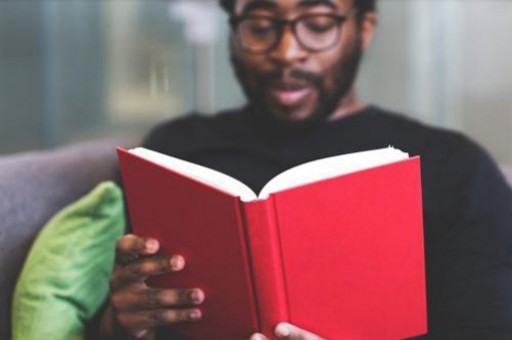
WPS高手初少制作的WPS文字工具栏插件中已经包含了表格的行列转换功能,可以更加方便地在WPS文字中进行行列转换。
首先到WPS官方论坛下载所需的插件(-:bbs.kingsoft.com/viewthread.php?fid=6074&tid=20852544&extra=page%3D1),并解压、安装,然后启动WPS文字,选中整个表格,用鼠标点击菜单中的“表格-表格工具-转换-行列转换”(),表格的行列转换成功!
版权声明:本文内容由网络用户投稿,版权归原作者所有,本站不拥有其著作权,亦不承担相应法律责任。如果您发现本站中有涉嫌抄袭或描述失实的内容,请联系我们jiasou666@gmail.com 处理,核实后本网站将在24小时内删除侵权内容。